proe照片级渲染技术
Proe渲染教程一
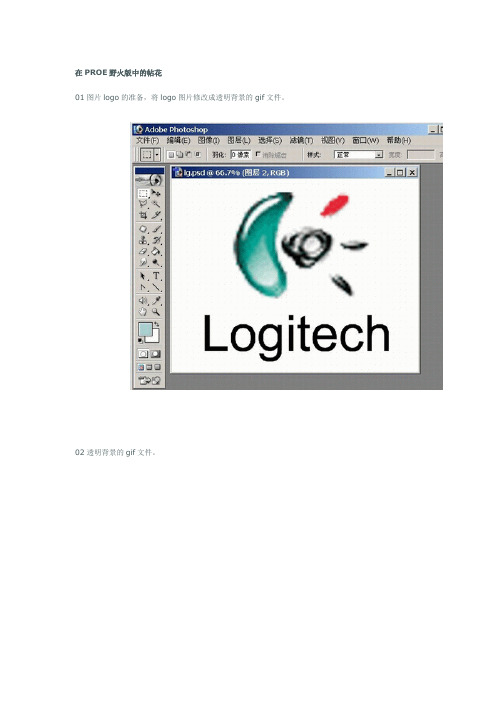
在PROE野火版中的帖花01图片logo的准备,将logo图片修改成透明背景的gif文件。
02透明背景的gif文件。
03野火里激活渲染工具栏,点击“打开现有图像”图标04打开准备好的gif文件,保存副本为.tx4文件,ok。
05点击指定颜色和外观,选择材质赋予零件。
06贴花:在同一材质上,点击-映射-贴花07打开之前的.tx4文件,选择单一副本,关闭08指定曲面赋予材质09效果10调整11另一曲面同理并调整12好了,渲染看看PTC-野火渲染-从入门到提高从今天起,孤家向各位爱好PTC-系列软件的网友隆重介绍,野火渲染技巧和使用方法(2001版也可以参考),只代表我本人的水平,能给大家一些参考和启发从此不需要转到其它程序进行后期渲染,我就很高兴了!有错误之处你可以PM给我,谢谢!!!我将采用文字与图片,后期调光和调材质配动画指引的方式.一步步做,加果工作忙,我就先停下来,待补充,可能需要些时日,只希望有兴趣的朋友耐心了1.野火渲染的模块是从这里进入的,进入之后你可以看到这样的相关渲染工具条,比起2001版又增加了好多功能,特别是值入了CDRS2001里的高级渲染功能,真是锦上添花!打开-指令:指的是你可以在当前窗口打开支持如下多种格式的图片,指令保存- 只有在当前渲染的情况下才能使用,可以把己经渲染完毕的图片保存为如下格式,这个指令-很重要哦, 相关渲染的系统设置,很多选项,在此你要多熟悉一下了, 有很多朋友就是因为这里没有设置相关的选项而澳脑!这个指令是-环境设置-如果你要表现你的产品模型所陈列的环境,比如室内,你可以在此设置地板样式,四壁的样式,天花板的样式..等,如果是室外,你还可以设置天空和土地,它们都可以以贴图的方式替换,怎样使用后面介绍特殊环境效果-指令原CDRS的功能,它是为了增加渲染的特殊效果而设的指令,它可以做出雾效和透镜闪光等效果,注意它的使用必需要在前面介绍的系统渲染设置内启动才行,不然就没有效果了!!这就是-灯光-指令,灯光很重要哦! 我们都知道如果没有光,你将什么都看不到的,艺术表演没有灯光就没有好效果,一样当你想要照一张好的像时也离不开调整灯光,因为只有灯光才能让主题更突出,也许你会问我,我渲染时没有设置灯光,也可以渲染哪!那是因为系统在默认时已设置了基本的光,有趣的是,这些光就像真的灯一样,可以开关,还可以移动到你想要的地方,可以增加多个灯,光的强弱还可以调节,真好玩!!!你也可以把你设置好的灯光参数保存起来,材质编辑器-在这里你可以指定模型的材质,反光度,透光度透明度等,没有材质的模型就没有灵魂,可想材质也是很重要的!!!透视和窗口定位:这两项指令-透视是摸仿近大远小的视觉理伦,是对如何观察模型的另一种方式,它能更易产生空间深度感,但是运用的不好,便会好夸张,会失真,不建议使用!窗口定位:在当前窗口,准确定位或自定义视角,以便于呈献一个更好的视角来进行渲染!上面提到的特殊渲染效果指令的启动,它可以做出雾效和透镜闪光等效记住你必须在此项为选择状态下才能渲染出像雾效.透镜闪光的效果来! (注意;此项渲染技术必须配合灯光才能得到效果!)不用我多讲了吧(灯光那一项需要提醒各位,必须打开才能有光照的效果,)photolux 的渲柒功能高级了很多!注意调整反射质量的系数,和反射条件,(房间环境的影响)怎样使用房间编辑器?大家按我的顺序来做一下,(我注意到各位可能找不到这么好的底图…是吧!我决定在此专区的后面会上传一些常用的环境帖图,大家要努力哦)当你点那个房间编辑器进入界面的同时,房间默认的材质就出现了,我通常都要自己编辑一下,怎样编辑呢1、房间可以大可以小。
Proe高级渲染技术

Pro/Engineer野火高级渲染技术作者:IceFai关键词:ProE,WildFire,渲染,材质,灯光来源:无维网()本教程将带你一步步探索Proe的高级渲染扩展(Advanced Rendering Extension)在这个教程中将会教你下面这些在渲染中的关键词的含义:●Appearances(外观)●Lights(灯光)●Room(房间)●Perspective(透视)●Settings (设置,如何使用渲染)●Advanced Effects(高级效果)●Rendering Strategy (渲染策略)Appearances(外观)要渲染的模型上所用的材料的外观(appearance)在渲染中是非常重要的。
材料的外观主要由材料的颜色(Color),高光(Highlight)和反光(Reflection)决定。
也可以包括纹理(Textures)和凸纹(bumpm aps)。
可以使用渲染控制工具条来实现所有的渲染功能。
指令位置: View(视图) > Model Setup(模型设置) > Render Control.(渲染控制),然后选择 Ap pearance(外观)图标 .外观(Appearances) - PhotoLux Library高级渲染扩展包括有一个特定的材料库以提高材质的真实感。
这个库就是PhotoLux Library.你可以在外观编辑器(Appearance Editor )对话框的菜单中选择PhotoLux 材质。
如下图所示,选择Fi le=>PhotoLux System Library.这样你就会看到一个带材质分类的下拉菜单,选择你想添加到模型中的材质然后双击它点击“+“按钮就可以把这个材质添加到你的的模型中。
外观(Appearances) -应用到模型上要把材质应用到你的模型中,首先在外观编辑器中选择材质然后点apply(应用)按钮,然后用“Assignm ent“按钮选择你想添加的表面或模型,最后选择”Apply“按钮来完成所有的过程。
PROE渲染实例的创建和保存方法

渲染实例的创建和保存方法此教程已发布到美雅Pro/E学习网渲染实例是一种带渲染的PRT文件,它比普通的PRT文件更具有收藏价值.将PRT文件的渲染参数保存下来,可以使你每次打开文件都能还原渲染效果,可以对你的渲染效果反复进行调整。
更重要是,渲染实例可以使大家直接看到渲染的实际参数,从而更快的掌握渲染的要领,可能在一定程度上要比教程来的更直接一些。
一、为了使大家方便的打开渲染实例,有必要对渲染实例的统一格式作一下规范,具体要求如下:将所有与该实例有关的文件放在同一个文件夹内,文件夹内须包含如下内容:1.一个包含所有与实例有关的材质的和背景的文件夹。
2.保存了各项渲染参数的PRT文件。
3.关于打开文件和渲染设置参数的简要说明。
下图为开瓶器的渲染实例文件夹示意图一、渲染实例的创建方法1.材质及贴图的保存方法,有两种方法可以选用:第一种方法:是将所有材质贴图放到单独的文件夹中,如下图(茶杯材质文件夹缩略图,这种方法的好处是这些材质还可以另作他用,缺点就是有点麻烦。
(自己使用时直接将这个文件夹放到PROE默认的材质库去就行。
见下图)第二种方法:就是找到:save_texture_with_model 将其值改为yes(如原先没有的可以自己添加)或者将:save_texture_with_model yes 直接加到配置文件config中去yes - 将应用于模型或房间墙壁的纹理图像与模型和场景一起保存。
在保存模型或场景后,即使这些纹理图片不存在了,打开模型后照样能看到材质贴图的效果。
no - 在保存模型或场景时,不保存应用于模型或房间墙壁的纹理图像。
注意:如果将 save_texture_with_model 配置选项设置为 no,则只会将纹理名称与模型一起保存。
在这种情况下,只有纹理文件位于由texture_search_path 配置选项设置的目录中,在重新加载模型或场景时,纹理才能与模型一起显示。
这种方法的缺陷是:一是会导致保存了纹理的模型或场景文件的容量显著增加。
PROE渲染设置

关于渲染设置要设置和定制渲染,可以定义config.pro 文件中的配置选项。
进行渲染前,可以对模型应用外观、创建渲染房间和定义光照。
并非必须设置config.pro 选项。
PhotoRender 设置输出选项在"渲染设置"(Render Setup) 对话框中,"输出"(Output) 下的可用格式有:•全屏幕(Full Window)(预览)- 快速渲染低质量图像。
•全屏幕(Full Window) - 在当前窗口中创建图像。
•新窗口(New Window) - 在新窗口中创建图像。
•PTC 图像文件(PTC Image File) - 创建 .imf 文件。
•Tiff - 标记图像文件格式。
•TGA - True Vision 图像格式。
•Shima-Seiki - Shima Seiki 图像格式。
•RGB - Silbutton Graphics Inc. 图像格式。
•JPEG - JPEG 图像格式。
•RLA - Wavefront 格式。
•BMP - 位图图像格式。
•PNG - 可移植的网络图像格式。
•Postscript - 创建用于打印到Postscript 打印机的文件。
在"图像大小"(Image Size) 中,图像的可用大小为:•MPEG - 创建符合MPEG 标准的352 x 240 图像。
•600 x 450 - 创建像素比为1:1 的600 x 450 图片。
•VGA - 创建符合VGA 标准的640 x 480 图像。
•NTSC - 创建符合NTSC 标准的720 x 483 图像。
•PAL - 创建符合PAL 标准的720 x 575 图像。
•1024 平方(1024-square) - 创建像素比为1:1 的1024 x 1024 图像。
•工作站(Workstation) - 创建1024 x 1240 图像。
PROE渲染教程

PROE渲染教程渲染是设计师在产品设计过程中非常不可或缺的一步。
在PROE软件中进行渲染可以使产品设计更加真实、生动、具有艺术感,提高设计质量。
本教程将介绍如何在PROE中进行渲染的基本步骤和技巧。
第一步是准备工作。
在进行渲染之前,首先需要完成产品的建模。
确保产品的模型在PROE中完整且符合设计要求。
此外,还需要为产品设计一个适当的材质和色彩。
第二步是设定环境。
在渲染中,环境的设定是非常重要的。
PROE提供了多种环境设置选项,如室内、室外、白天、夜晚等。
根据产品的设计需求选择一个合适的环境。
第三步是设置光源。
光源的设定直接影响到渲染效果的真实感。
PROE提供了多种光源设置选项,如太阳光、灯光等。
通过调整光源的位置、强度和角度,可以获得符合设计需求的渲染效果。
第四步是调整材质和色彩。
材质和色彩的设定对渲染效果也有很大影响。
PROE提供了丰富的材质和色彩选项,如金属、塑料、混凝土等。
根据产品的设计需求选择一个合适的材质和色彩,并调整其属性,如光泽度、透明度等。
第五步是设定相机。
相机的设定直接影响到渲染结果的角度和比例。
PROE提供了多种相机设定选项,如远景、近景、俯视、斜视等。
根据产品的设计需求选择一个合适的相机设定,并调整其参数,如焦距、景深等。
第六步是渲染设置。
在进行渲染之前,还需要设定一些渲染参数,如分辨率、采样率、阴影效果等。
根据设计需求选择合适的参数,并进行适当的调整,以获得符合需求的渲染效果。
第七步是进行渲染。
完成所有的设定后,就可以开始进行渲染了。
在PROE软件中,可以选择菜单中的渲染选项,进行全局渲染;也可以选择需要渲染的部分进行局部渲染。
渲染的时间会根据设定的参数和模型的复杂度而不同,一般需要一定的计算时间。
第八步是保存渲染结果。
渲染完成后,可以将渲染结果保存为图片或视频。
PROE提供了多种保存选项,如JPEG、PNG、AVI等。
根据需求选择合适的保存格式,并设定保存路径,保存渲染结果。
PROE模型的外观设置与渲染

选择适合场景的色彩,以增强渲 染效果的真实感。
阴影效果
阴影精度
调整阴影的清晰度和模糊度,以增强 立体感。
阴影颜色
选择合适的阴影颜色,使场景更加自 然。
景深效果
景深范围
控制景深的大小,以增强场景的层次感。
景深模糊程度
调整景深模糊的程度,使前景和背景产生自然的模糊过渡。
04
渲染优化
BIG DATA EMPOWERS TO CREATE A NEW
根据产品特点和展示需求,调整模型的颜色、材 质、光照等外观属性,以呈现产品的最佳视觉效 果。
渲染质量
采用高精度渲染技术,提高渲染质量,使产品图 像更加逼真、细腻,增强观众的视觉冲击力。
3
多角度展示
通过多角度、多视图的渲染,全面展示产品的细 节和特点,让观众更深入地了解产品。
动画渲染
动态效果
01
通过动画渲染技术,实现产品运动过程的模拟和展示,使观众
光线追踪
模拟光线在场景中的传播 路径,计算出物体表面的 颜色和阴影效果,具有更 真实的光照效果。
纹理映射
将二维的纹理图像映射到 三维模型的表面,提高模 型的细节表现和真实感。
03
高级渲染技巧
BIG DATA EMPOWERS TO CREATE A NEW
ERA
环境光设置
环境光强度
控制整个场景的亮度,强度越高 ,场景越亮。
更直观地了解产品的功能和特点。
交互式渲染
02
在动画中加入交互元素,让观众能够与产品进行互动,提高观
众的参与感和体验感。
渲染速度
03
优化渲染算法,提高动画渲染速度,保证动画流畅播放,给观
众带来更好的观看体验。
模型渲染参数汇总
模型渲染参数汇总模型渲染是三维图形生成过程中的一个重要步骤,它可以将数学模型转化为可视化的图像或动画。
在进行模型渲染时,需要设置一些参数来控制渲染结果的外观和行为。
本文将汇总一些常见的模型渲染参数,并对其进行详细介绍。
1.光源:在模型渲染中,光源是非常重要的一个参数,它可以影响模型的明暗效果。
常见的光源有平行光、点光源和聚光灯等。
通过调整光源的位置、颜色和强度等参数,可以实现不同的照明效果。
2.材质属性:材质属性可以决定渲染模型时的表面外观。
常见的材质属性包括漫反射、镜面反射、透明度和折射率等。
通过调整这些参数,可以实现各种不同的材质效果,如金属、玻璃和塑料等。
3.纹理贴图:纹理贴图可以将图像或图案应用到模型的表面上,以增加模型的细节和真实感。
常见的纹理贴图包括颜色贴图、法线贴图和透明度贴图等。
通过调整纹理贴图的参数,可以控制纹理在模型表面的映射方式和效果。
4.分辨率:分辨率是指渲染图像的像素密度,即图像的清晰度和细节程度。
高分辨率图像可以具有更多的细节,但需要更多的计算资源和时间。
通过调整分辨率的参数,可以平衡图像质量和渲染速度。
5.抗锯齿:抗锯齿是一种用于减少图像边缘锯齿的技术。
通过在模型渲染过程中对图像进行平滑处理,可以使得图像边缘更加平滑和真实。
常见的抗锯齿算法包括多重采样和超采样等。
6.渲染模式:渲染模式决定了模型渲染的方式和效果。
常见的渲染模式包括线框模式、平面模式和光照模式等。
通过选择不同的渲染模式,可以实现不同的渲染效果,如实时渲染、离线渲染和阴影渲染等。
7.环境设置:环境设置可以影响模型渲染时的背景和环境效果。
常见的环境设置包括背景颜色、环境光和全局光照等。
通过调整环境设置的参数,可以改变渲染图像的整体效果和氛围。
8.相机参数:相机参数用于控制模型的视角和投影方式。
常见的相机参数包括位置、旋转、焦距和视场角等。
通过调整相机参数,可以改变模型在渲染图像中的位置、大小和视角。
总结:模型渲染参数的选择和调整对于最终渲染效果至关重要。
04Creo渲染之渲染设置介绍
3
更改 PhotoRender 设置选项
单击“渲染” ▶ “渲染设置” 。“渲染设置” 对 话框打开。 选择 PhotoRender 作为渲染器。 单击“选项”选项卡,以选择渲染要素,并控制 渲染的整体质量。 在“渲染分辨率” 下,选择“正常”、“高”或 “最大”来控制模型中的曲面渲染质量。任何质量 提高均会增加创建渲染图像所需的时间。 在“突出显示分辨率”下,选择下列选项之一:
–
高度”值。该值决定每个通道渲染图像的量。此数目越大,则所需的内存越多, 但渲染速度越快。
9
设置 Photolux 选项
单击“渲染”▶ “渲染设置”。“渲染 设置”对话框打开。 选择 Photolux 作为渲染器。 在“光线追踪”下的相邻框中,指定 “反射深度”和“折射深度”的值。 Ps:如果要在渲染过程中使用光线追踪, 请选择“光线追踪”。在需要时, Photolux 光线可以仅追踪图像的某些部 分。例如,仅追踪透明或反射材料。对于 使用玻璃或其它透明材料的模型来说,光 线追踪特别有效。
– toRender 选项
单击“渲染”▶ “渲染设置”。“渲染设置”对话框打开。 选择 PhotoRender 作为渲染器。 单击“高级”选项卡,然后选择一个或全部两个选项来锐化纹理。
–
锐化几何纹理 - 用较高的清晰度来渲染几何壁图案。使用此选项可创建大型的 地板或壁。几何图案包括条纹和棋盘格。 成角度锐化纹理 - 锐化模糊的壁图案的图像,但可能会造成锯齿 (锯齿边缘)。 图案与视点之间的夹角太小时,壁图案会变模糊。
–
也会增加渲染时间。不选择时,地板具有无光泽的外观。
–
地板上的阴影 – 打开或关闭阴影。只有在“场景”对话框的“光源”选项卡中 为一个或多个定义的光源选择“启用阴影”选项后,才能投射阴影。
01Creo渲染之渲染场景
天花板、地板和墙的尺寸以及房间大小将在图形窗口中动态变化
– 在“显示选项”中,为房间选择“着色”或“线框”显示模式。
11
修改房间的外观
PS:不能修改默认外观。但是,可以生成默认外观的一份副本。 可更改副本的名称和属性。
4
要从场景库中移除场景
在“场景库”中,右键单击要从库 中移除的场景。 单击“删除”。该场景即从场景库 中移除。
5
关于房间
房间用于设置渲染的场所,是渲染图像的组成部分。一个定义明确的房间 可展示模型的最佳特征。房间的要素包括大小、位置和壁图案 (已分配纹理)。 房间可以为方形 (默认) 或柱形。可以更改房间的大小,并可使用线框或着 色显示。任何背景房间或薄壁面中均可出现显示着色显示。 可以为房间的壁分配纹理。可为单个壁分配纹理,或一次给四个壁分配纹 理。
14
关于光源
所有渲染都必须有光源。如果使用光源来突出显 示模型的某些部分或创建背面衬光,将提高图像 的质量。可用光源类型有:
– 环境 - 环境光源能均匀地照亮所有曲面。不管模型 与光源之间的夹角如何,光源在房间中的位置对于 渲染没有任何影响。环境光源默认存在,而且不能 创建。
– 灯泡 - 这种光源与房间中的灯泡发出的光相似,光 从灯泡的中心向外辐射。根据曲面与光源的相对位 置,曲面的反射光会有所不同。
9
在“大小”下,可按以下方式调整房间的天花板、地板和墙壁的参数:
调整指轮以调整房间的尺寸或在相邻的框中输入值
–
选择每个壁的复选框以控制该壁的显示。如果清除所有壁的复选框,就等价于 场景中没有房间。 如果需要,单击 将房间的天花板、地板或墙壁与可见着色几何对齐。
打印照片的渲染方法
打印照片的渲染方法
打印照片的渲染方法主要包括使用ICC配置文件进行色彩管理、选择合适的打印技术和设备、以及调整打印设置以达到最佳的打印效果。
通过指定ICC配置文件来实现色彩管理。
在Windows系统中,可以在打印机驱动程序的打印设置中打开手动色彩调节或颜色设置对话框,然后在匹配选项卡上选择色彩修正中的ICM并指定配置文件和渲染方法。
对于MacOS系统,操作过程类似,但具体步骤可能有所不同。
选择合适的打印技术和设备也非常重要。
例如,专业级照片打印机配备了8色燃料墨水,能够实现专业高品质的照片打印。
此外,银盐打印技术和无墨打印技术也是常见的打印技术,它们各有优缺点,适用于不同的需求。
调整打印设置以达到最佳的打印效果也是一个关键步骤。
这包括选择正确的打印质量、匹配方法和渲染方法。
例如,可以选择可感知意图作为渲染方法,特别是当图像中包含色域外的颜色时,这种方法可以更好地反映监视器上显示的数据特征。
- 1、下载文档前请自行甄别文档内容的完整性,平台不提供额外的编辑、内容补充、找答案等附加服务。
- 2、"仅部分预览"的文档,不可在线预览部分如存在完整性等问题,可反馈申请退款(可完整预览的文档不适用该条件!)。
- 3、如文档侵犯您的权益,请联系客服反馈,我们会尽快为您处理(人工客服工作时间:9:00-18:30)。
专题文章
您是否
知道
现在,照片般逼真的渲染解决方案比以往功能更丰富和更 易于使用,而且已成为产品设计中必不可少的工具。通过 遵循以下四项最佳做法,工程师可以使用当今的应用程序 更快速地创建更逼真的图像。
从技术上说,照片般逼真的渲染是使用计算机算法产生图像的艺术和科学,这些图像尽可能 逼 真 地 模 拟 现 实 场 景。 虽 然 最 耀 眼 的 照 片 般 逼 真 的 渲 染 出 现 在 动 画 影 片 中( 例 如 WALL-E®、 ,但工程师现在越来越多地使用这些工具来创建其产品的高逼真 Ratatouille® 和 The Incredibles®) 度视图。
制造大型和比较复杂的产品的制造商对照片般逼真的渲 染所节省的时间和费用有更深刻的印象。
第2页
最佳做法
虽然照片般逼真的渲染应用程序对工程师而言并不新鲜,但如今它们变得更先进和更易于使用。 此外,某些应用程序还完全集成到标准的 CAD/CAM/CAE 软件包中。3D 设计和渲染应用程序 之间的这种无缝集成可让工程师使用其现有的模型在相同的设计环境中创建照片般逼真的图像, 而不必从其 CAD/CAM/CAE 系统中导出模型,然后再导入到渲染系统中。 因此,现在更多的工程师有机会利用这些功能,并享受到它们的许多好处。但是,在光照、外表 和照相现实主义的其他方面没什么经验的工程师将要面对学习曲线。 以下列出四项最佳做法,它们可以帮助所有经验级别的工程师开始使用照片般逼真的渲染更快速 轻松地创建非常逼真的渲染效果。
最佳做法一 : 使用基于图像的光照
对于并非光照专家的人来说,渲染最困难和最费时间的一个方面就是以真实的方式布置灯光,这 可能是一个非常反复的过程。名为基于图像的光照 (IBL) 的功能使新手不再通过猜测来布置灯光。 通过使用 IBL,用户环绕着模型放置高动态范围 (HDR) 图像。HDR 是一种用于背景(例如房间或 庭院)的图像格式,并且包含生成正确反射的正确光照和颜色。HDR 图像成为模型的背景,这 样用户就不必手动放置光源。通过使用 HDR 图像,新手可以立即在其渲染中利用专业级的光照。 您很容易就能找到 HDR 图像,因为可以通过 Internet 购买或下载数以百万计的此类图像。
通过使用在物理上正确的光照和全局照明,想为其渲染设置自己的光照的高级用户可以更好地了
对于在图像中使用的每种灯光,在物理上正确的光照包含两个预先设置的特征 : 亮度和色温。亮 度由勒克司或瓦特表示,而灯光的色温是指灯发出的颜色。例如,白炽灯发出黄色,而荧光灯发 出蓝色。当用户选择光照类型时,在物理上正确的光照会应用正确的亮度和颜色值,而不是要求 用户手动设置这些参数。此方法可让用户更快速地设置光照,并通过降低出错的可能性提高准确 性。当系统用标准术语来描述预设值时(例如使用瓦特而不是勒克司) ,用户将发现它更直观, 而且可用性将得到改善。 应结合全局照明功能来使用在物理上正确的光照,这些功能计算直接来自光源的光和表面反射的 间接光照共同产生的影响。全局照明的另一方面是焦散线。焦散线指示光线如何照射,它们出现 在其他表面上,由弯曲的表面或物体反射或折射而来。在物理上正确的光照和全局照明合起来使
利用最新的照片般逼真的渲染工具可以实现许多逼真效 果,上面只是其中的少量例子。要下载包含更多示例的 免费屏幕保护程序,请访问 /go/screensaver。
工程师能够看到照明对场景和模型的全部影响。
第3页
最佳做法四 : 创建逼真的阴影
阴影有细微之处, 如果正确加以渲染, 可以使图像看起来更逼真。但是, 由于阴影没有鲜明的边线, 因此,照片般逼真的渲染软件的用户应先使用倒圆角和圆角消除模型中的任何尖边。 另外,用户应在适当时加入透明的阴影。如果光线照射在实心的物体上,阴影将为灰色。但是, 如果光线落在透明的物体上,阴影将获得光线穿透的物体的颜色。使用软件中的透明阴影功能将 在阴影中加入透明物体的颜色。
料 资 术 技 费 N 免 C . 网 D 无维 W.5DCA WW
最佳做法二 : 查看外观库 最佳做法三 : 在物理上正确的光照和全局照明
解到光照对模型的影响。
创建照片般逼真图像的另一个很费时间的方面是,在模型的表面加上材料,以便模型具有正确的
纹理和光反射率属性。例如,玻璃、不锈钢、木头或注模塑料全都需要不同的一组外观参数,其 中可能包括反射、光泽度和颜色纹理(例如木纹) 。通过从外观库中选择外观并将其放在模型上, 工程师每次都可以快速轻松地确保他们的模型具有正确的表面属性。
是照片还是绘图? 最新的照片般逼真的渲染引擎使人难 以区分两者。
无论工程师是否具有设置光照的经验,他们现在都可以获得基于最佳做法的必需工具,以渲染出 非常逼真的模型。这些模型使工程师、客户、经理和商家能够在设计过程早期准确看到产品的具
版权所有 2009, 保留所有权利。 本文所述信息仅供参考, 如有更改, 恕不另行通知; 这些信息不应视作 PTC 提供的担保、 承诺、 条件或服务内容。 Parametric Technology Corporation (PTC)。 PTC、 Pro/ENGINEER、 Advanced Rendering Extension 和所有 PTC 产品名称及徽标都是 PTC 和/或其子公司在美国和其他国家/地区的商标或注册商标。 4589-DYK:Feature Rendering-1009-cn
� 原地设计放置
— 当设计师想在特定的真实背景下放置产品时(例如安装在浴缸或水池上的新
料 资 术 技 费 N 免 C . 网 D 无维 W.5DCA WW
通过从 3D CAD 模型中创建照片般逼真的图像,制造 商可以省下研制物理原型并将其带入摄影棚的功夫。
水龙头) ,他们可以使用照片般逼真的渲染来准确展现产品在该真实背景下的具体外观。 在上面各种应用中,照片般逼真的渲染消除了以下步骤引起的许多费用 : 首先研制原型,然后将 其带入摄影棚中,并花费时间和金钱搭建背景、布置灯光、拍照,接着进行多轮调整和反复,以 使图像达到所要的效果。 照片般逼真的渲染还帮助缩短产品上市时间,因为它允许设计团队在设计过程早期就更准确地了 解到成品的具体外观,而且允许公司在开发产品的同时就设计包装,而不是等到研制出原型后才 这样做。
Hale Waihona Puke 料 资 术 技 费 N 免 C . 网 D A 维 C D 无 5 更快的产品上市速度和更低的成本 WWW.
如果工程师想利用这些照片般逼真的渲染功能,则可以使用 Pro/ENGINEER 的照片般逼真的渲染 利用最新的照片般逼真的渲染软件包(例如 Pro/ENGINEER 的 Advanced Rendering Extension) , 体外观,从而可以更快速地进行更改和设计包装,这就加快了产品上市速度。与此同时,工程师 不再需要动用摄影棚,这也节省了时间、金钱和功夫。
利用 Pro/ENGINEER 将模型变为实物
®
模块 Advanced Rendering Extension (ARX)。这些渲染功能完全集成到 Pro/ENGINEER 中。因此, 如果用户在模型中进行更改,则可以直接重新渲染模型,而无需重新转换所有基本信息,然后再 将此信息重新导入到另一个渲染应用程序中。
照片般逼真的渲染在工程领域中最常见的用途包括 :
� 设计审阅
— 将产品设计提交审阅时,或者向营销部门说明设计建议书时,工程师现在使用照
片般逼真的渲染,在设计过程的早期更准确地模拟产品的具体外观。
� 产品包装
— 在设计包含产品图片的产品包装时,工程师现在将产品模型的照片般逼真的渲染
效果图用在包装模型上,而不是研制原型并将其带入摄影棚中。
开始使用 : 选择正确的照片般逼真的渲染系统
为了遵循以上最佳做法,照片般逼真的渲染系统应包含一系列功能,其中包括 :
� 支持
HDR 图像
� 存储着预定义的逼真表面的库,这些表面可以应用到模型上,例如说明凹凸表面纹理如何与
环境中的光线交互的凹凸贴图
� 在物理上正确的光照、全局照明和焦散线,用以确定光照对模型的影响 � 逼真的阴影功能,允许柔和的或模糊的边缘和透明的阴影
